Hoe Forceer ik de iOS 11 iPhone / iPad opnieuw zonder knoppen te gebruiken
Er zijn gevallen die we opnieuw moeten opstarteniPhone / iPad om enkele iOS-problemen op te lossen, zoals een vastgelopen iPhone, traag of fouten. Het is een beetje lastig en enigszins complex om een iPhone hard opnieuw op te starten door tegelijkertijd op twee knoppen te drukken, nog erger, wanneer de aan / uit-knop op uw iPhone / iPad kapot is. In dit bericht deel ik twee manieren om iPhone / iPad / iPod touch opnieuw op te starten in iOS 11 zonder knoppen.
Methode 1. Nieuw in iOS 11: zachte herstartknop voor het opnieuw opstarten van iPhone / iPad zonder knoppen te gebruiken
Met een nieuwe functie in iOS 11 kunt u uw iPhone X / 8/7/7 Plus / 6s / 6 / 5s opnieuw opstarten met gebroken aan / uit-knoppen. Hier zijn de stappen voor het opnieuw opstarten van iPhone / iPad in iOS 11.
# 1. Start Instellingen> Algemeen> Toegankelijkheid> AssistiveTouch, schakel deze functie in. En tik op Hoofdmenu aanpassen.

# 2. Tik op Device en selecteer Restart uit de bovenste menu-opties. Nu zult u merken dat Restart beschikbaar is op AssistiveTouch-snelkoppelingen.
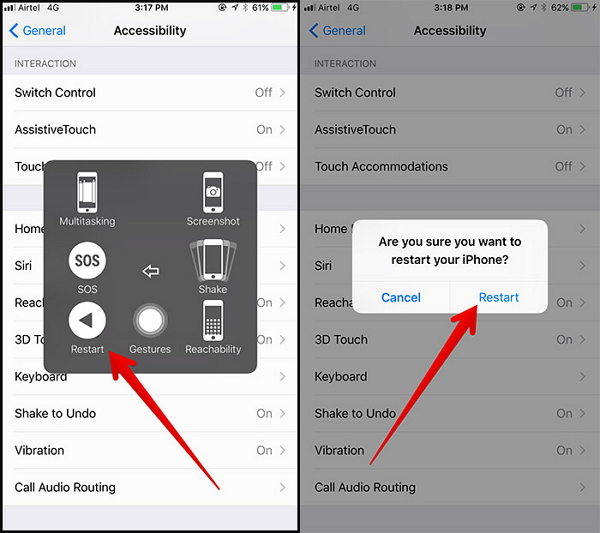
Dat is het. U kunt op Opnieuw opstarten klikken om uw iPhone / iPad opnieuw op te starten zonder op een knop te drukken.
Methode 2. Gebruik gratis Tenorshare ReiBoot om iOS 11-apparaten opnieuw op te starten met 1 klik
Tenorshare ReiBoot is een bekende reboot van iOSsoftware, en het is 100% gratis. Het uitvoeren van een harde herstart op iPhone / iPad zal in herstel gaan en de herstelmodus afsluiten om de iPhone vast te zetten in de herstelmodus, de iPhone wordt traag, de iPhone zal het niet herkennen in iTunes, iPhone-herstelfouten, etc. zonder gegevensverlies. Naar mijn ervaring, wanneer u het gevoel heeft dat uw apparaat niet zo soepel mogelijk werkt, probeer het dan opnieuw op te starten.
Dit is op pc / Mac gebaseerde software, dus je hebt het nodigom het eerst op de computer te installeren. Voer Tenorshare ReiBoot uit en verbind uw iPhone / iPad / iPod touch via een USB-kabel met de computer. Het is compatibel met alle iOS 11- en iOS 10/9/8-apparaten.
Klik op "Enter Recovery Mode" en wacht enkele seconden. Uw apparaat komt in de herstelmodus.
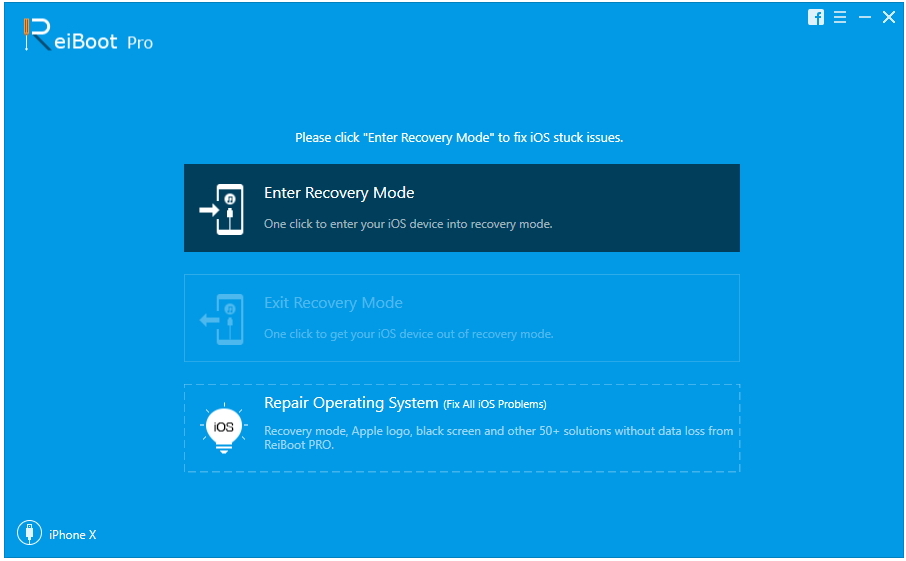
Nadat u de herstelmodus bent aangegaan, kunt u op "Herstelmodus afsluiten" klikken om uw iPhone uit herstel te halen en opnieuw op te starten.

Dit is hoe iOS 11 hard opnieuw op te starten metTenorshare ReiBoot met 2 eenvoudige klikken. iOS 11 heeft veel nieuwe indrukwekkende functies, zoals de donkere modus, schermhercodering, enz., maar er zijn nog enkele problemen met de iOS 11-update. Bekijk hier meer iOS 11-problemen en oplossingen.









